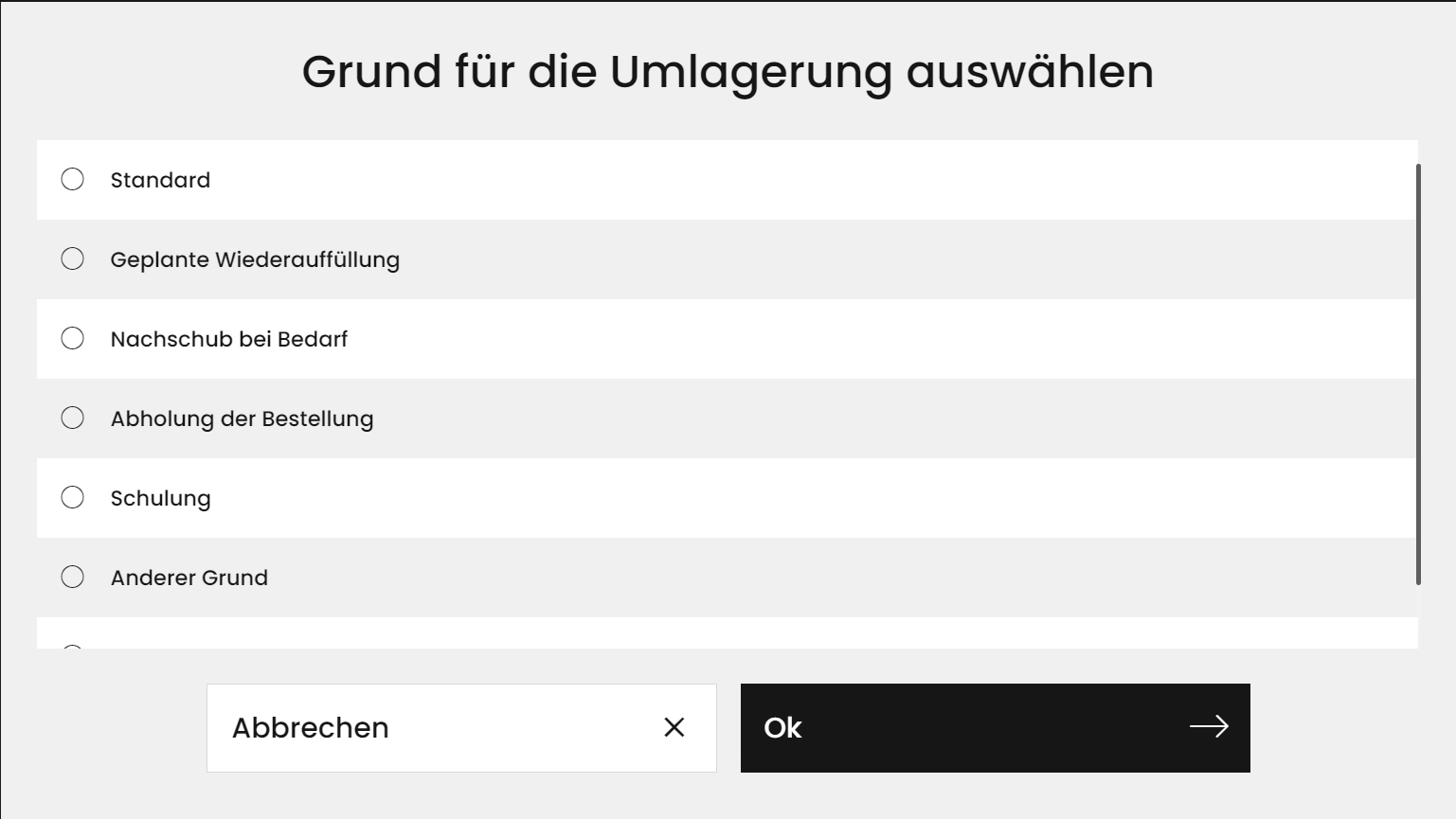11.7.3 Bestand verschieben
Mit dieser Funktion kann der Warenbestand an einen anderen Lagerplatz verschoben werden. So ist es z.B. möglich Waren zwischen mehreren Standorten zu bewegen. Somit ist der Bestand anschließend an dem neuen Standort registriert.
Die RETAIL7 App öffnen.
Die Anmeldedaten eingeben und einloggen.
Die Anmeldedaten werden definiert, während der Einrichtung der Management Konsole. Aus Sicherheitsgründen sollte das Passwort nicht schriftlich notiert werden. Sicherstellen, dass Unberechtigte nicht die Zugangsdaten erhalten.
3. Das Menü Bestandsverwaltung öffnen.
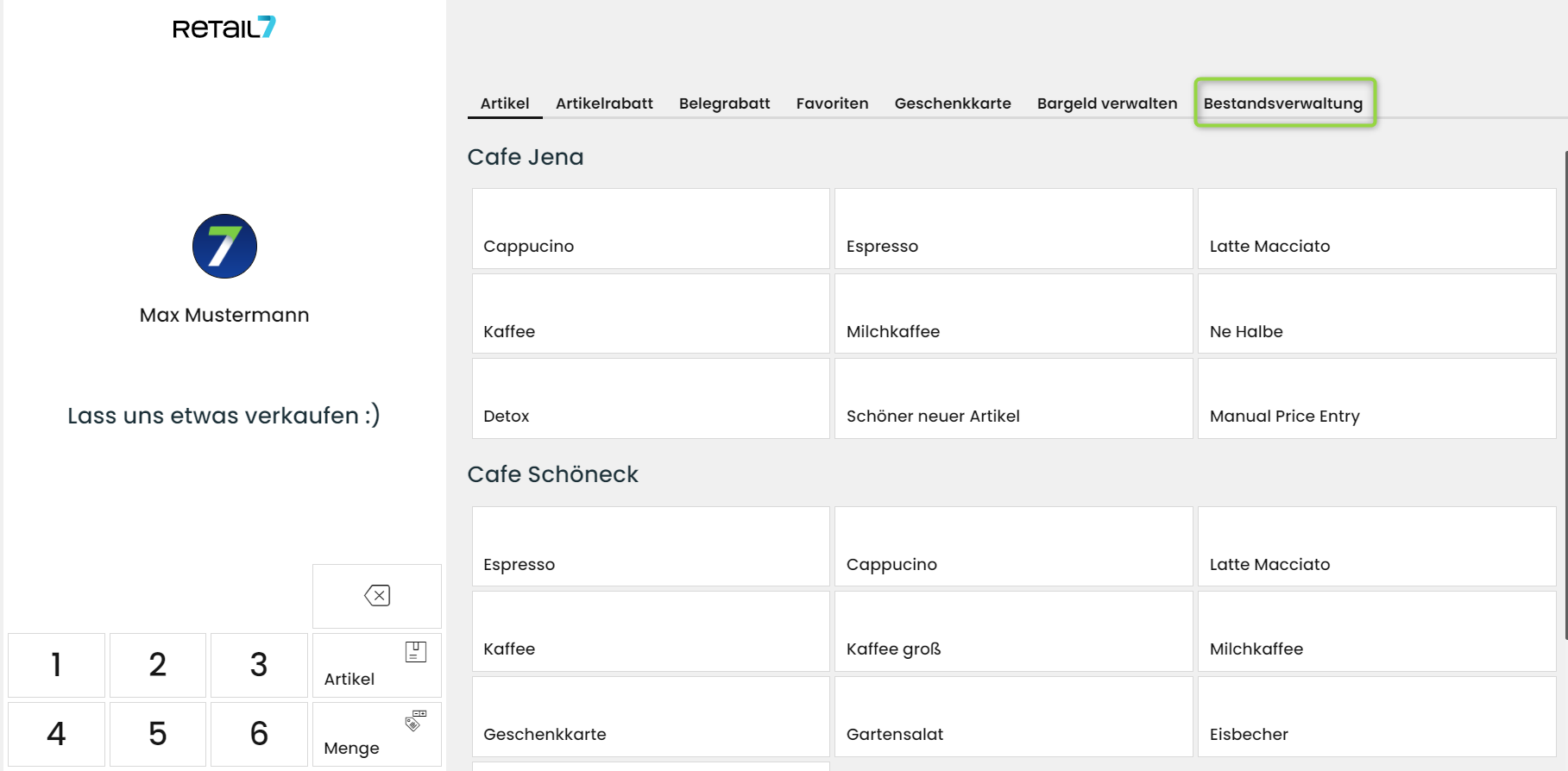 Dieses Menü bietet einen Überblick über alle Funktionalitäten der RETAIL7 App bezüglich der Bestandsverwaltung. Mit diesen Funktionen kann der Bestand der registrierten Artikel in dem retail7 Kassensystem konfiguriert werden. Zusätzlich ist der Bestand in der Management Konsole unter Menü → Stammdaten → Bestandsverwaltung einzurichten. Weitere Informationen im Abschnitt Bestandsverwaltung.
Dieses Menü bietet einen Überblick über alle Funktionalitäten der RETAIL7 App bezüglich der Bestandsverwaltung. Mit diesen Funktionen kann der Bestand der registrierten Artikel in dem retail7 Kassensystem konfiguriert werden. Zusätzlich ist der Bestand in der Management Konsole unter Menü → Stammdaten → Bestandsverwaltung einzurichten. Weitere Informationen im Abschnitt Bestandsverwaltung.
4. Bestand verschieben wählen.
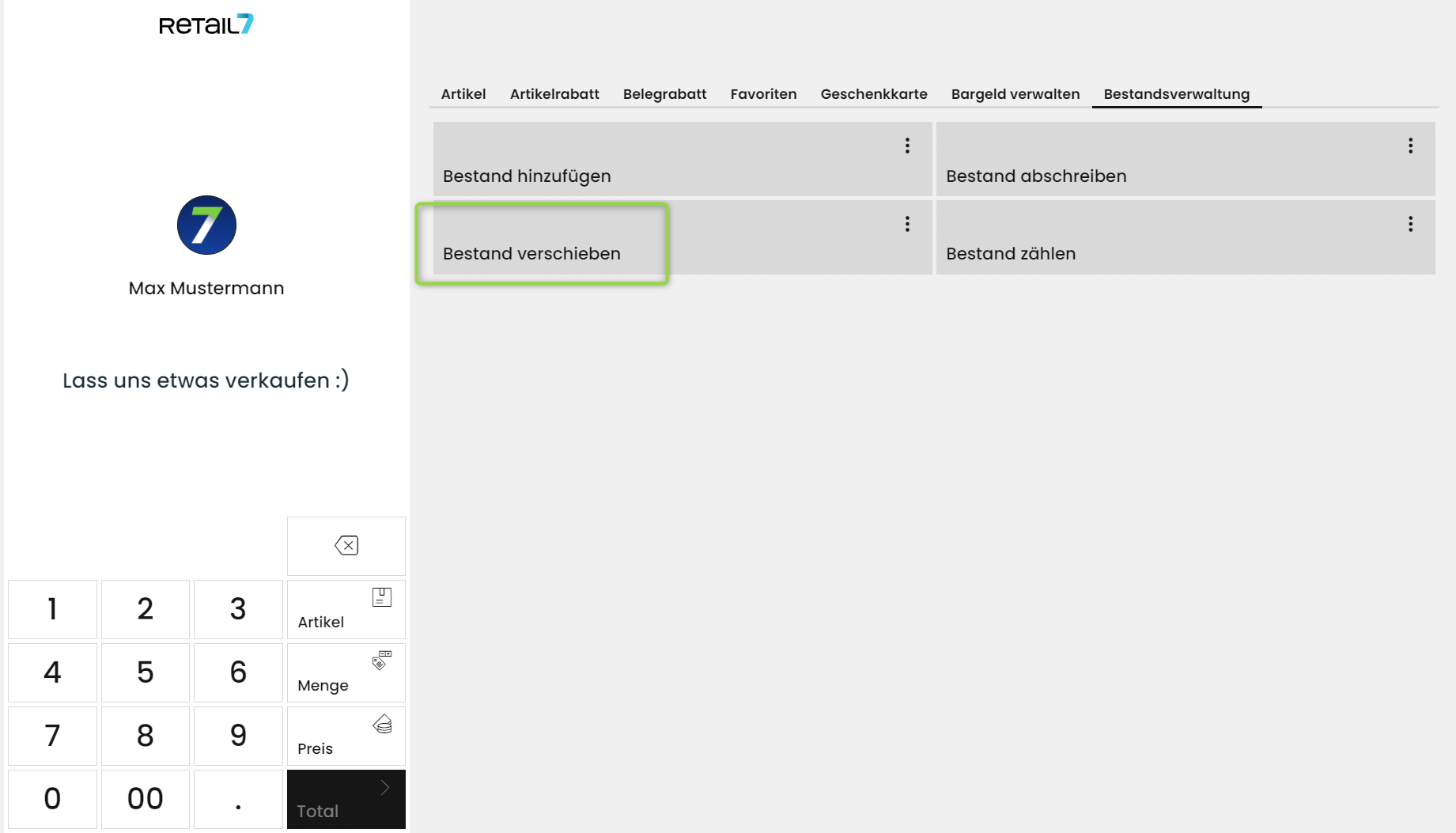 5. Eine Übersichtsliste aller bisherigen Verschiebungen erscheint, bitte klicken Sie auf Hinzufügen.
5. Eine Übersichtsliste aller bisherigen Verschiebungen erscheint, bitte klicken Sie auf Hinzufügen.
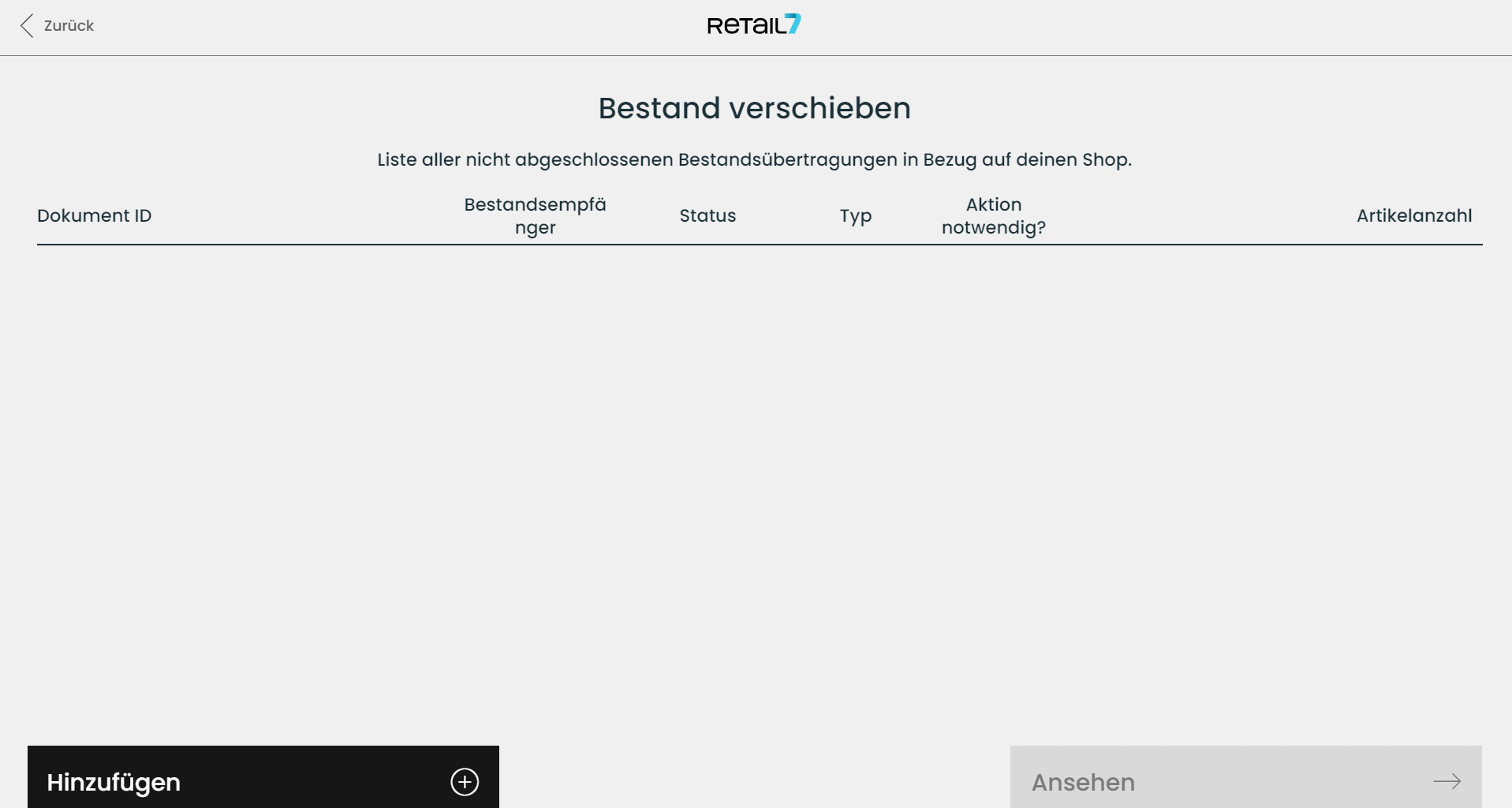 6. Wählen Sie nun die Filiale in die Sie den Bestand verschieben möchten, und klicken Sie Auswählen.
6. Wählen Sie nun die Filiale in die Sie den Bestand verschieben möchten, und klicken Sie Auswählen.
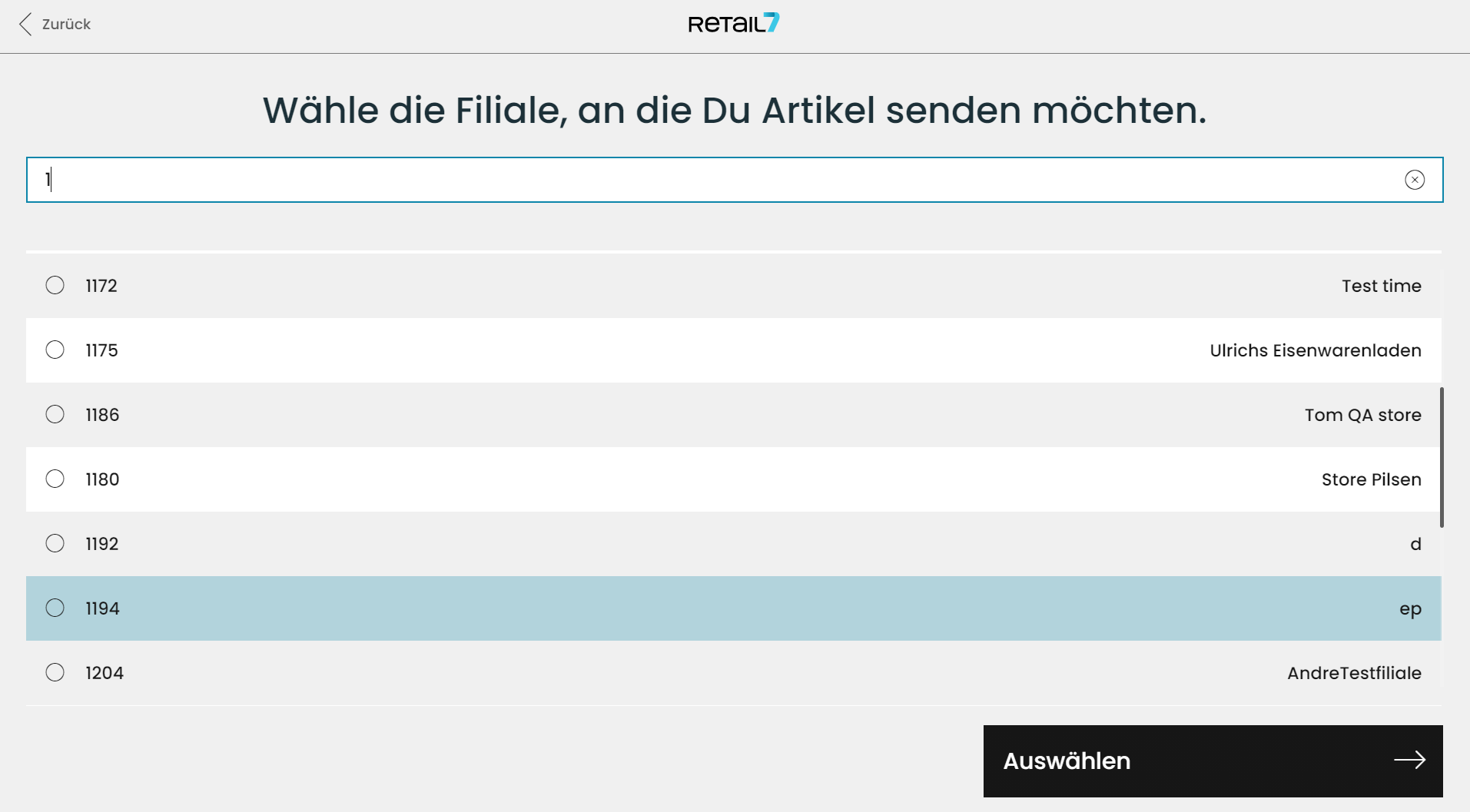 7. Nun wählen Sie die Artikel und in welcher Menge diese verschoben werden sollen. Enden Sie Ihre Eingabe jeweils mit Hinzufügen.
7. Nun wählen Sie die Artikel und in welcher Menge diese verschoben werden sollen. Enden Sie Ihre Eingabe jeweils mit Hinzufügen.
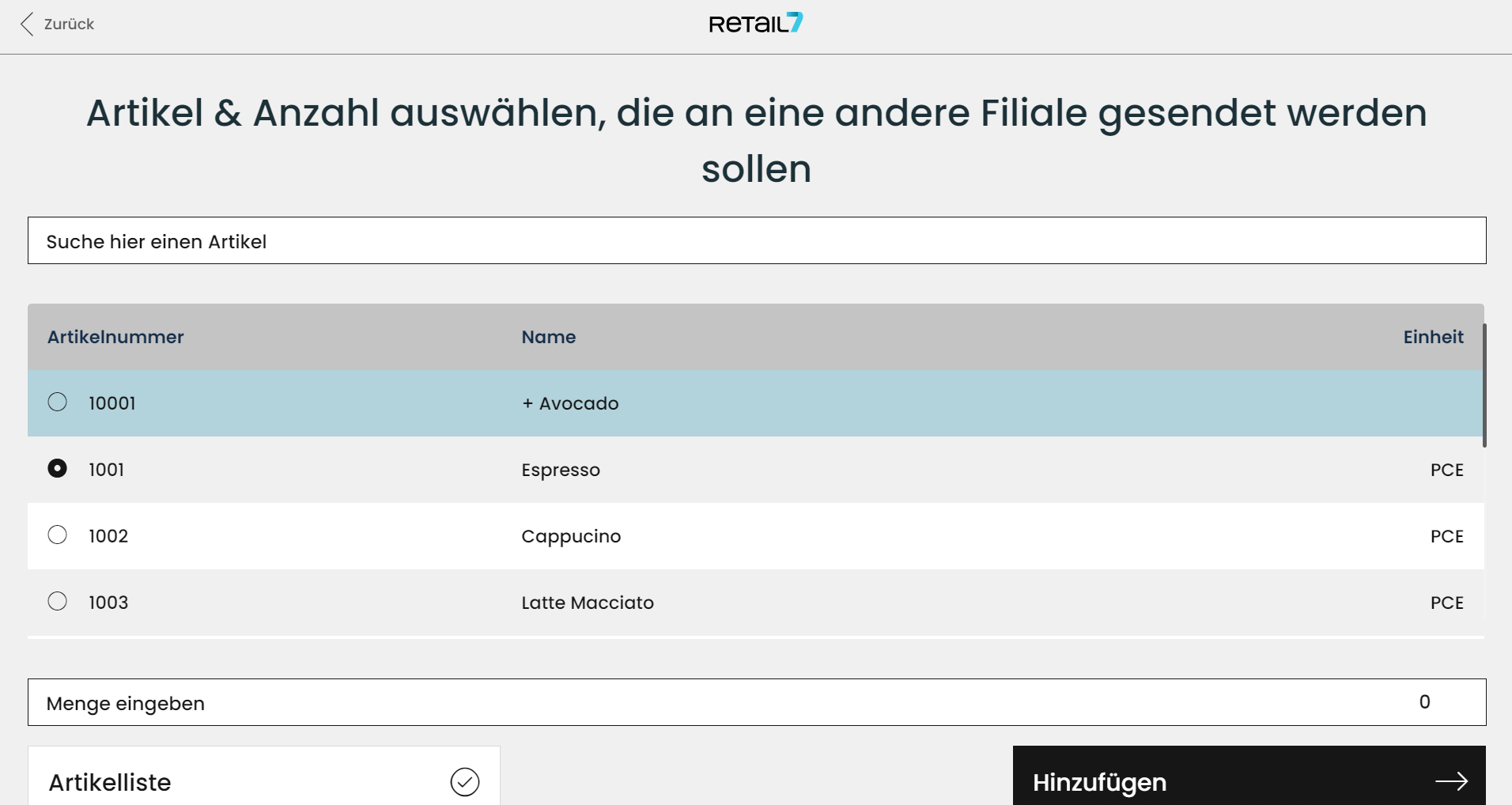 Falls kein Artikel in der Liste erscheint, ist dieser für die Bestandsverwaltung nicht freigeschalten. Dazu den jeweiligen Artikel in der Management Konsole konfigurieren. Mehr Informationen dazu im Abschnitt Bestandsverwaltung oder den blauen Button mit dem Pfeil wählen. Anschließend kann der Artikel ausgewählt werden, der verschoben werden soll.
Falls kein Artikel in der Liste erscheint, ist dieser für die Bestandsverwaltung nicht freigeschalten. Dazu den jeweiligen Artikel in der Management Konsole konfigurieren. Mehr Informationen dazu im Abschnitt Bestandsverwaltung oder den blauen Button mit dem Pfeil wählen. Anschließend kann der Artikel ausgewählt werden, der verschoben werden soll.
8. Sind alle Artikel und deren Menge ausgewählt, klicken Sie auf Artikelliste und dann Speichern.
9. Wählen Sie einen Umlagerungsgrund und klicken Sie auf Ok.